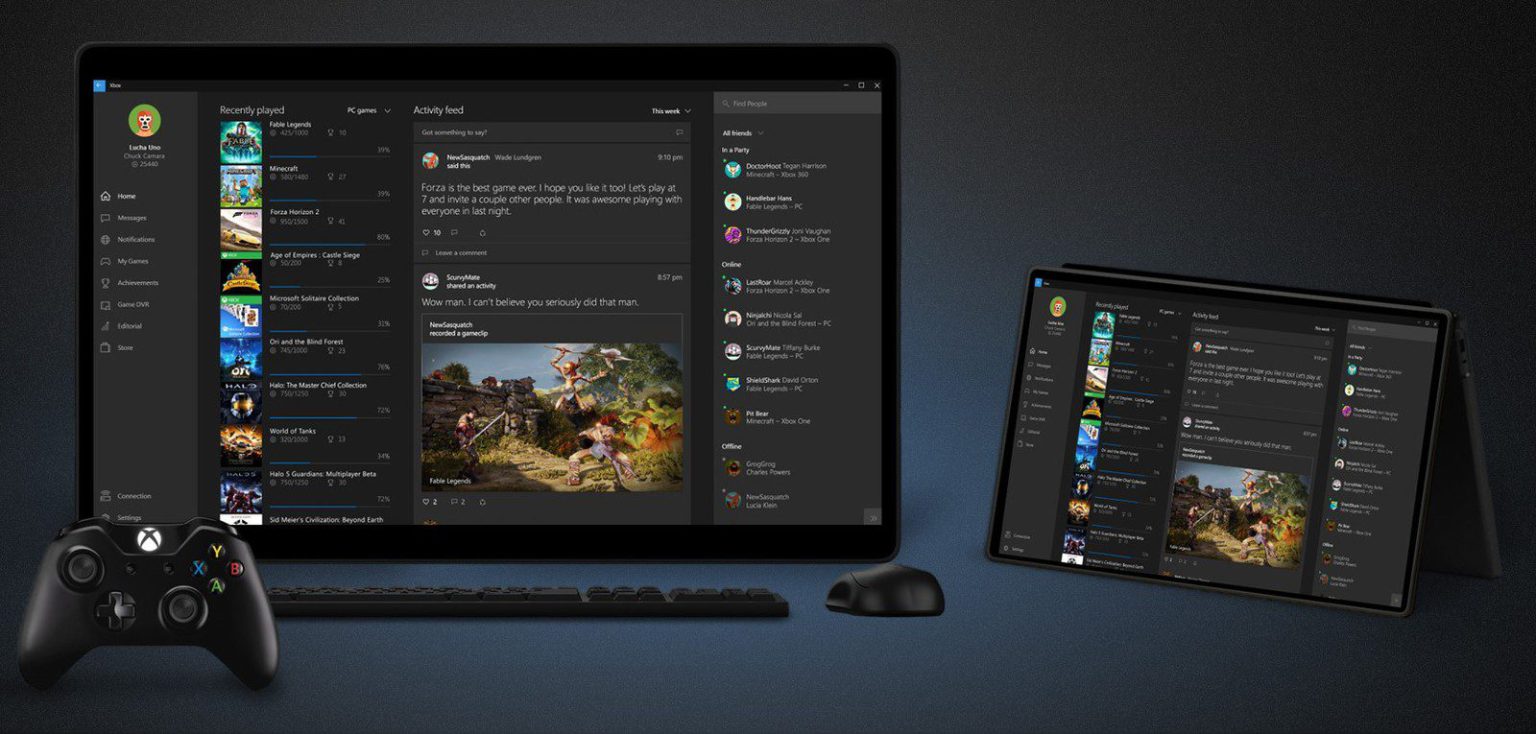¿No conoces la funcionalidad de transmisión de Xbox One a Windows 10? ¿No sabes bien cómo usarla? Aquí os presentamos unos consejos rápidos para aprender fácilmente.
Más historias en la categoría Editorial
- Mi selección personal: Top de los mejores juegos de Xbox de 2025
- El legado en forma de obras maestras que nos deja Vince Zampella
- Cuidado al canjear muchas tarjetas de regalo de Xbox: varios usuarios reportan bloqueos de cuenta
| No te pierdas nada y ¡Síguenos en Google News! |
Muchos usuarios aún no han probado la funcionalidad que trajo Windows 10 a Xbox One y de la que a día de hoy podemos presumir tranquilamente, la transmisión de Xbox One a Windows 10 a través de la app de Xbox.
Poder jugar a los títulos de tu Xbox One en cualquier dispositivo Windows 10 que tengas en tu casa como una Surface, un portátil o el PC de sobremesa (próximamente en los terminales con Windows 10 Mobile), es una buena manera de aprovechar una segunda pantalla cuando tus familiares reclaman constantemente poder ver la televisión que tanto acaparas. Con solo abrir la app de Xbox y pulsar en Conectar a Xbox One (en el link viene un tutorial completísimo), podrás clonar la pantalla con una calidad de hasta 1080p y 60 fps por supuesto.
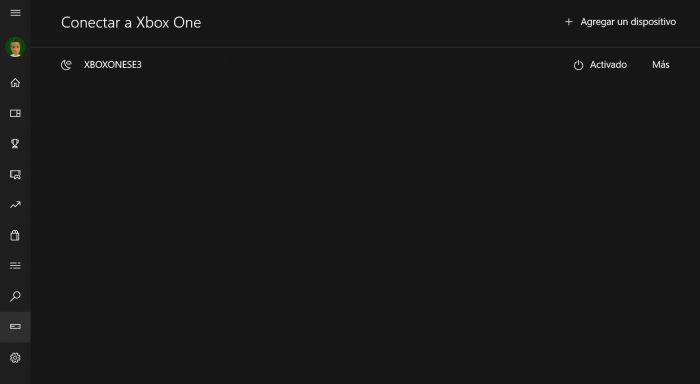
Normalmente es complicado mantener una buena transmisión mientras usamos Wi-Fi en cualquiera de los dos dispositivos, pero si usamos LAN-LAN la reproducción y la latencia es asombrosa.
El sistema que usa Microsoft para conseguir esta transmisión es bastante sencillo de explicar aunque complejo de ejecutar. La memoria que usa el sistema para grabar las partidas automática y simultáneamente hasta 5 minutos de duración es la que realmente se transmite a Windows 10, pudiendo tener a la vez sendas pantallas funcionando. Por este motivo no podremos grabar ni capturar pantallas mientras retransmitimos.
Por eso el mayor problema lo tendremos cuando una de las dos conexiones sea inalámbrica, por tanto os damos el primer consejo casi obligatorio:
- Nuestra Xbox One debe de estar conectada a Internet con un cable de red.
- Aunque sea evidente, la velocidad de subida tiene que ser constante y la mejor manera de hacerlo es olvidarte del Wi-Fi para este menester.
Suponemos que al tener que moveros del salón (o quedarse allí mismo en un rincón del sofá sin molestar), usaréis un dispositivo inalámbrico. Ni intentéis hacerlo desde otro sistema operativo que no sea Windows 10, porque es necesaria la app nativa Xbox. Tendremos que hacer frente a otros aspectos evidentes:
- No alejarse demasiado del router. Solo una raya de cobertura nos limitará la velocidad y por tanto no dejará ni empezar la retransmisión.
- Consejo. Haced una prueba de velocidad de internet, con que os lleguen de 6 a 10 megas de velocidad, será suficiente.
- Cambiar la frecuencia inalámbrica de tu router o cambiar a otro canal menos saturado. En nuestro anterior artículo sobre el streaming encontrarás como hacerlo fácilmente.
- Las redes de 5Ghz van geniales para este menester.
- Necesitarás un router avanzado como el Livebox Next de Orange, el HGU de Movistar o comprarlo directamente en una tienda. Este canal Wi-Fi es secundario y no interfiere con el estándar de 2,4Ghz, por lo que nos quitaríamos de un plumazo las interferencias.
- Evidentemente tu tarjeta de red también tendrá que ser compatible con redes de 5Ghz, asegúrate de comprobarlo.
- El mando de Xbox One es un dispositivo Wi-Fi (el de Xbox One S va con Bluetooth, así que quedaría excluido), por lo que también interfiere con la señal y sería recomendable usarlo conectado a un puerto USB del dispositivo Windows 10.
- No os preocupéis, todo funcionará de la misma manera y con menos latencia en el control. Además no necesita instalación previa. Es enchufar y jugar. Muy fácil todo.
- CUIDADO. Es recomendable tener un segundo mando para esto, ya que cada vez que lo conectemos por USB se desincronizará de la consola, teniendo que emparejarlo la próxima vez que lo usemos en Xbox One.
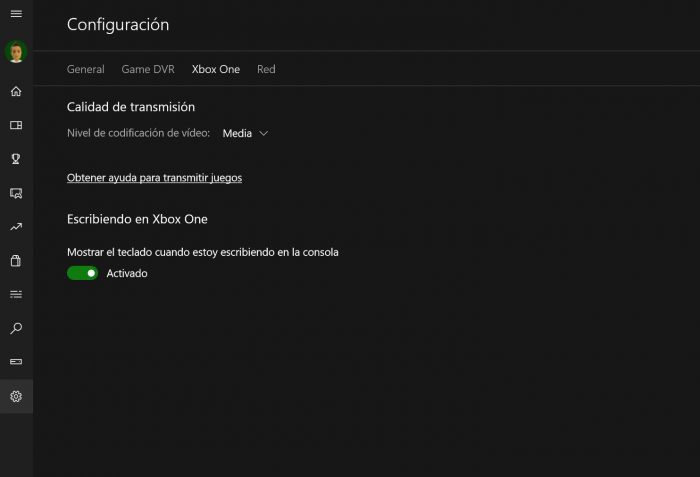
Estos serían los consejos más generales para que todo vaya como la seda, pero si seguimos con cortes, parones o desconexiones constantes, ¿qué podemos probar? Pues aquí viene un método infalible:
- Si experimentáis problemas de conexión como cortes, lag o retrasos en la imagen o sonido, probad a hacer un reset a la consola pulsando el botón de encendido durante 5 segundos. De esta forma vaciaremos toda su caché y podremos conectarnos perfectamente cuando la encendamos de nuevo.
- De momento este truco no falla, y podremos mantener largas sesiones de juego de esta manera (incluso juegos online).
- CUIDADO. Si desconectamos o interrumpimos la transmisión podremos volver a experimentar los fallos de conexión. Guardad la partida o intentad como podáis cerrar correctamente todo para volver a practicar el reseteo.
- Por tanto se aconseja desactivar el inicio rápido de la consola si vamos a usar con frecuencia la transmisión, para que cada vez que la hagamos sea de una manera limpia.
Para las redes inalámbricas más comunes de 2,4Ghz, Microsoft recomienda usar calidad baja de transmisión, aunque si usáis estos consejos y tenéis pocas interferencias en la casa, os aseguro que podréis llegar incluso a transmitir en calidad alta. La retransmisión se ajustará automáticamente según sea necesario.
Tanto el consejo del mando como el de resetear la consola cada vez que falle mucho, no aparecen por ningún lado en la web de Microsoft, y por nuestra experiencia, podrían ser de lo más efectivo que hemos probado.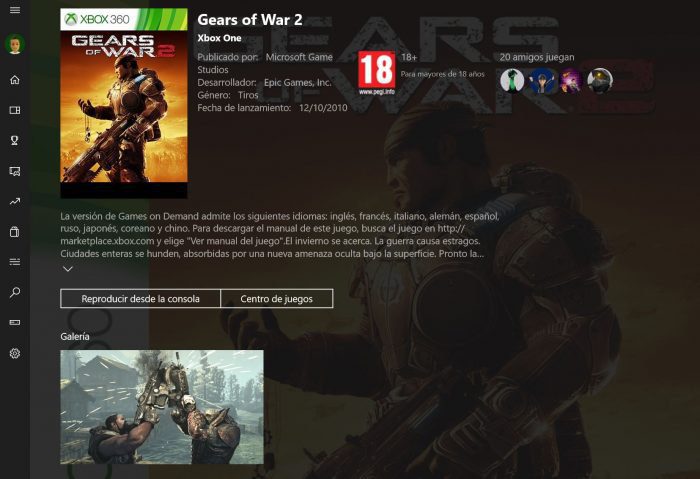
A disfrutar de esta funcionalidad tanto quienes la desconocía como los que se desesperan con ella. Esperamos que os sirvan estos consejos rápidos. Un servidor la usa prácticamente todos los días y os digo que he jugado tardes enteras a Killer Instinct o Halo 5: Guardians con sus 60fps perfectamente desde una Surface Pro 3. ¿Y vosotros, lo habéis probado?